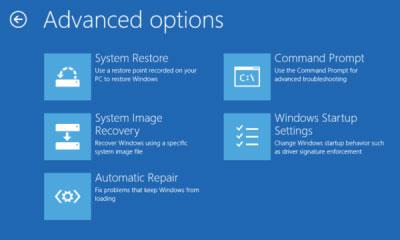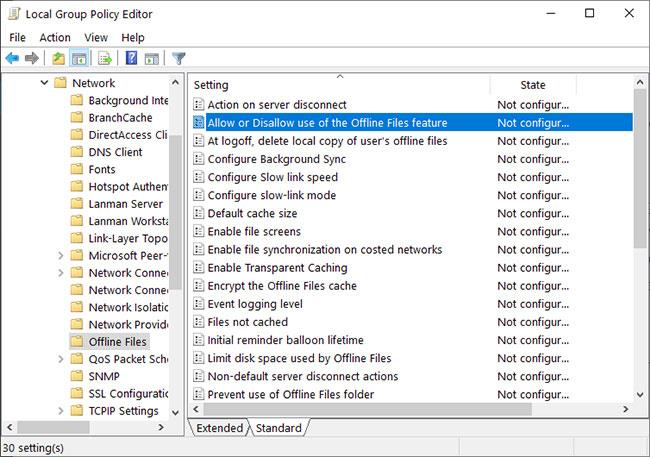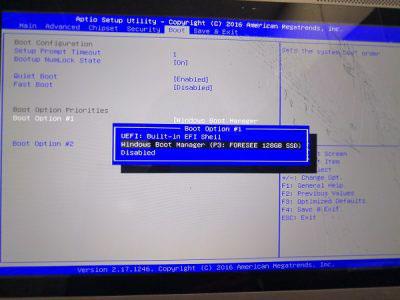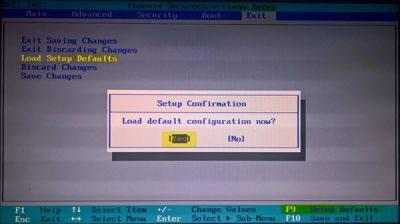A mai cikkben a Quantrimang.com megmutatja, hogyan lehet megoldani a Windows 10 rendszerű számítógépeken előforduló „A jelenlegi BIOS-beállítás nem támogatja teljes mértékben a rendszerindító eszközt” hibát.
Ha ezzel a problémával találkozik, próbálja ki a következő megoldásokat!
1. Ellenőrizze a merevlemezt
Ehhez a megoldáshoz ki kell nyitni a számítógépet, le kell választani, majd újra csatlakoztatni kell a belső hardvert. Csak akkor folytassa, ha tudja, mit csinál, vagy vigye el számítógépét hardvertechnikushoz az eljárás elvégzésére.
Ha ez új vagy viszonylag új hardver, ellenőrizze a merevlemezt csatlakozási problémák miatt. Nyissa ki a számítógépet, és húzza ki a SATA kábelt a merevlemezről és az alaplapról . Ezenkívül válassza le az áramellátást a merevlemezről, és hagyja békén az inaktív összetevőket néhány percig.
Most csatlakoztassa az összes kábelt, és csatlakoztassa a merevlemezt az alaplaphoz. Indítsa el a számítógépet, és ellenőrizze, hogy a probléma megoldódott-e.
Ha ez nem működik, próbálja meg csatlakoztatni a merevlemezt egy másik SATA porthoz az alaplapon, hátha ez segít.
2. Hajtsa végre az indítási javítást
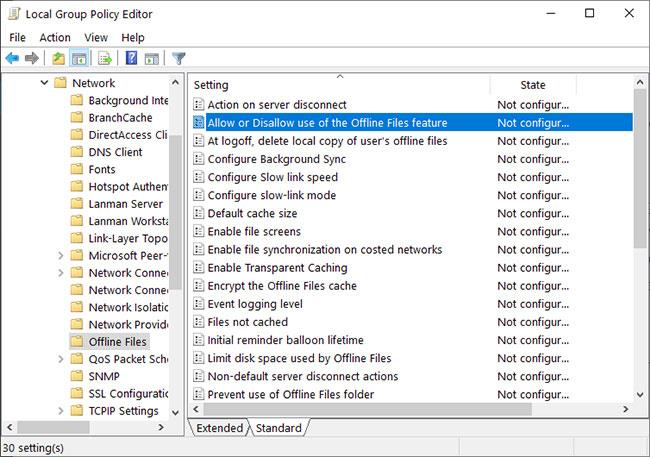
Hajtsa végre az indítási javítást
A Windows 10 rendszerindítási javítása egy másik módja a számítógép indításának és a helyreállítási eszközök futtatásának, ha problémák vannak az operációs rendszerrel.
A következő cikkből megtudhatja, hogyan kell ezt megtenni: Az Indítási javítás futtatása Windows 10 rendszerben .
A Windows ezután megkeresi a problémákat a merevlemez(ek)en, és ellenőrzi, hogy az összes szükséges fájl sértetlen-e.
3. Ellenőrizze a rendszerindító eszköz prioritását
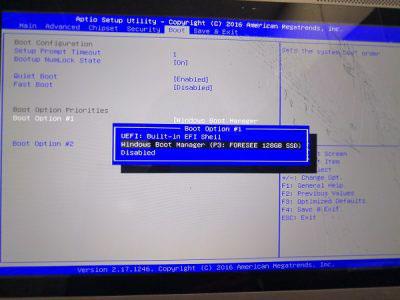
Ellenőrizze a rendszerindító eszköz prioritását
Indítsa el a számítógépet, és nyomja meg ESCa / F1/ F2/ F8vagy a / / vagy gombot F10a kezdeti rendszerindítási képernyőn a BIOS Setup képernyő megnyitásához.
- Válassza az Enter BIOS setup opciót .
- Mivel az egér nem működik, használja a nyílbillentyűket a navigáláshoz.
- Lépjen a Boot fülre.
- Most nézzük meg az eszköz indítási sorrendjét. Győződjön meg arról, hogy a merevlemez van kiválasztva preferált eszközként.
- Lépjen ki és indítsa újra a számítógépet.
Ellenőrizze, hogy a hiba megoldódott-e. Ha nem, folytassa a következő megoldással.
4. Állítsa vissza a BIOS-beállításokat
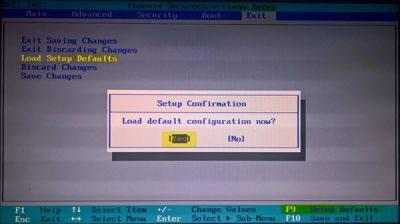
Állítsa vissza a BIOS beállításokat
A BIOS-beállítások visszaállításához kövesse a cikkben található utasításokat: 3 egyszerű módszer a BIOS-beállítások visszaállítására . Ezután lépjen ki és indítsa újra a számítógépet. Indításkor ellenőrizze, hogy a BIOS-hiba megoldódott-e.